PDF-filer er ikke enkle å endre og redigere direkte tekstinnhold, som er kjent for oss alle. Men noen ganger for å beskytte informasjonen på innsiden og bekvemmeligheten med å laste opp filer, må vi skrive filen i PDF-format. Men fordi det ikke er lett å redigere og endre og sirkulere lett, vi trenger å konvertere pdf til Excel-dokument, og hvordan kan vi gjøre det konvertere pdf til Excel-dokument? En profesjonell hjelpeprogramvare kan hjelpe deg løse dette problemet, fortsett å se ned!
Hva er Excel?
XLS er et Microsoft Excel-regneark og er det veldig vanlig regnearkformat. Xls-filen kan åpnes ved hjelp av Microsoft Excel, og Microsoft har utviklet en spesiell visning Excel Viewer for de som ikke gjør det har Excel installert. Bruk Microsoft Excel til å konvertere tabeller i XLS-format til flere formater: XML-tabeller, XML-data, websider, tekstfiler atskilt med faner (* .txt), tekstfiler atskilt med komma (* .csv) med mer.
Jeg vet hva Excel er, hva jeg kan gjøre, når jeg trenger å gjøre det, vi gjør det ikke, det er også en bambuskurv, så det viktigste er at vi skal lære å konvertere PDF til Excel.
●Flere dokumentutveksling forbedrer effektiviteten.
●Det kan hjelpe deg å jobbe mer effektivt, spare mer tid og nyte et fargerikt liv.
●Grafisk designstil på skrivebordet og nettet, operasjonsgrensesnittet erenkel og forfriskende, og det kan tilfredsstille dine behov når som helst og få deg til å føle deg praktisk og komfortabel.
Q: Så hvor kan jeg laste ned SanPDF?
1.Logg deg inn på den offisielle nettsiden til SanPDF.
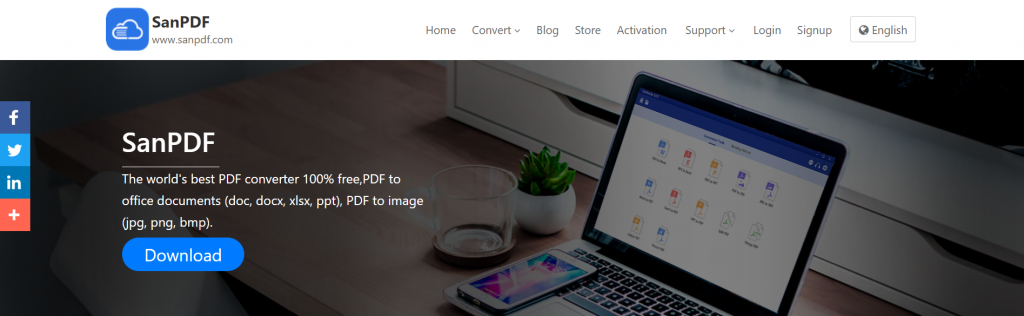
2. Klikk for å laste ned.
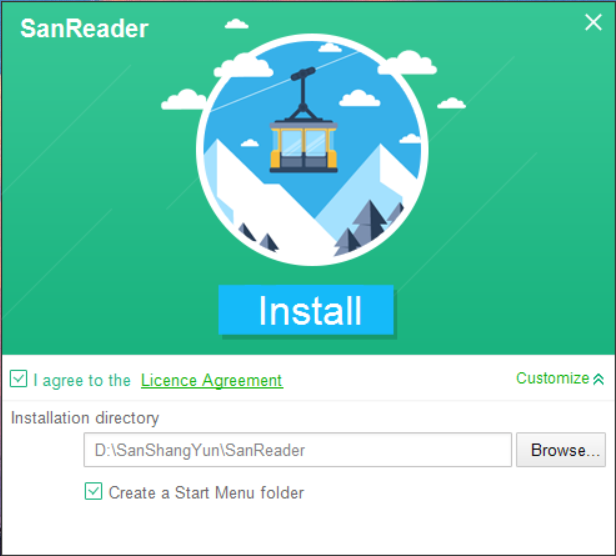
3. Velg disken du vil lagre, og klikk på Installer.
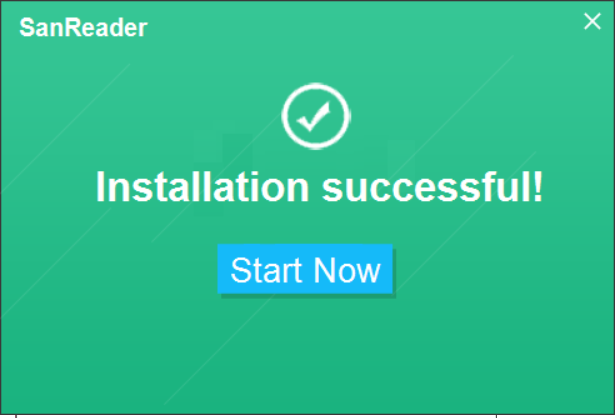
4. Du kan begynne å bruke den.
Nå som det har vært lastet ned, vil jeg lære deg hvordan du bruker det trinn for trinn.
1. Etter at nedlastingen er fullført, vil du se et grensesnitt som dette.
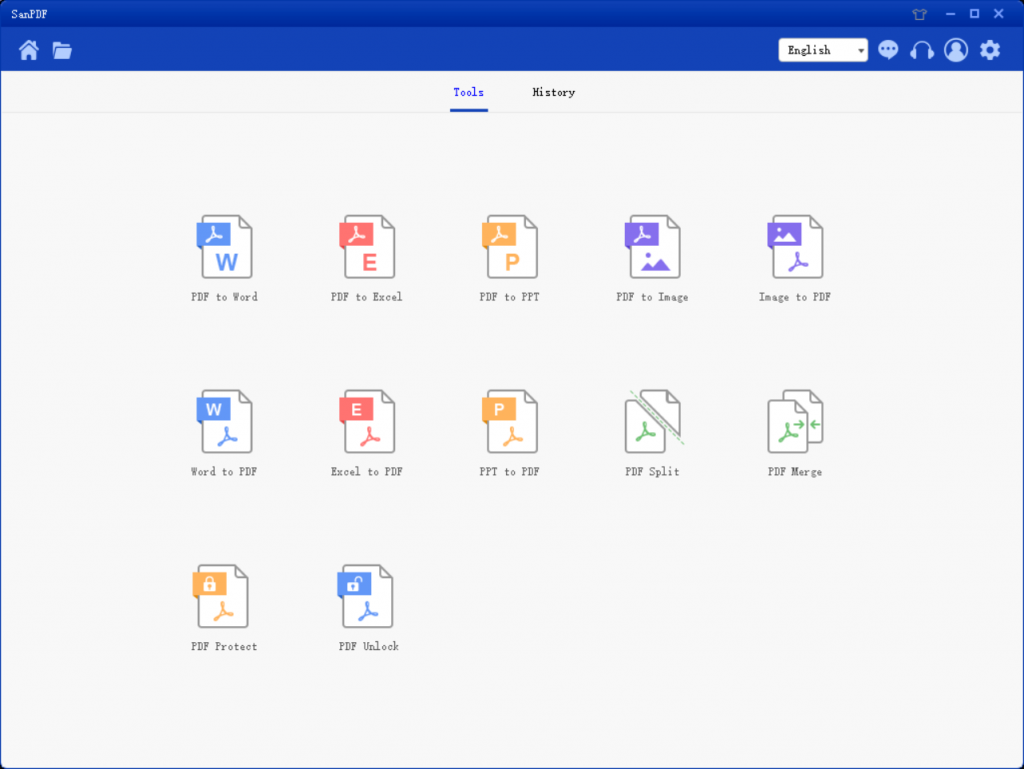
2. Trenger PDF til Excel, velg deretter tilsvarende funksjon, hoppgrensesnittet er som følger.
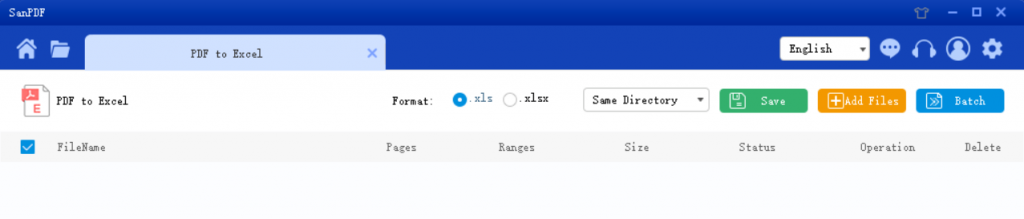
3. Velg stedet du vil lagre i Lagre listen, klikk Legg til fil og velg PDF-filen du vil konvertere, og klikk deretter Start konvertering.
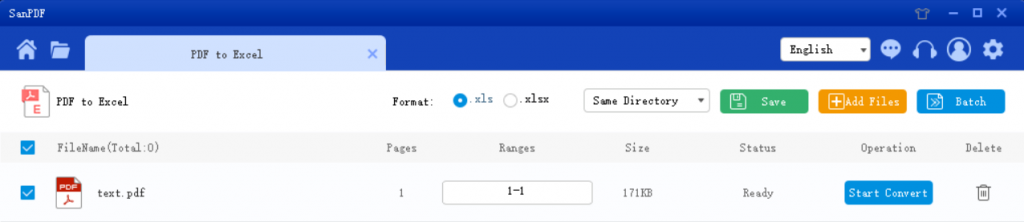
4. Etter at konverteringen er vellykket, velg «Bla gjennom katalog», og du finner den konverterte Excel. Hvis du vil slette den konverterte filen i «Neste surfekatalog», klikker du på «Slett» -knappen.
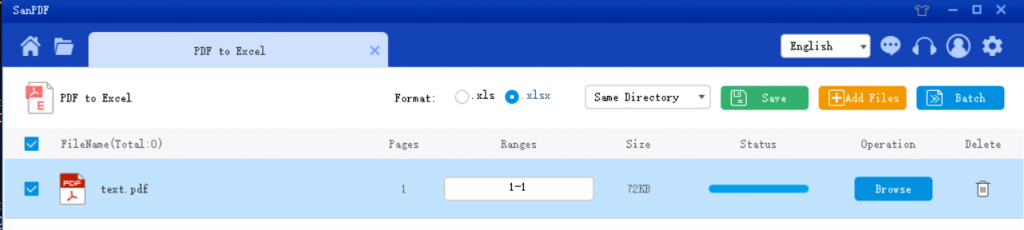
Hvis du vil konvertere PDF til Excel, og omvendt. En ting å merke seg er imidlertid forskjellen mellom Excel sine to formater xls og xlsx.
1.xls er en unik binær format.
2.xls Kjernestrukturen er strukturen til den sammensatte dokumenttypen.
3. Kjernestrukturen til xlsx er en XML-type struktur som bruker XML-basert komprimering for å få den til å ta opp mindre plass. Betydningen av den siste x i xlsx er her.
Hvis du føler at nedlasting av programvare ikke er så praktisk på et tidspunkt, er det som en offentlig datamaskin på skolen. Ikke bekymre deg, SanPDF kan også møte konverteringer på nettet.
1. Først av alt, må du åpne den offisielle nettsiden til SanPDF.
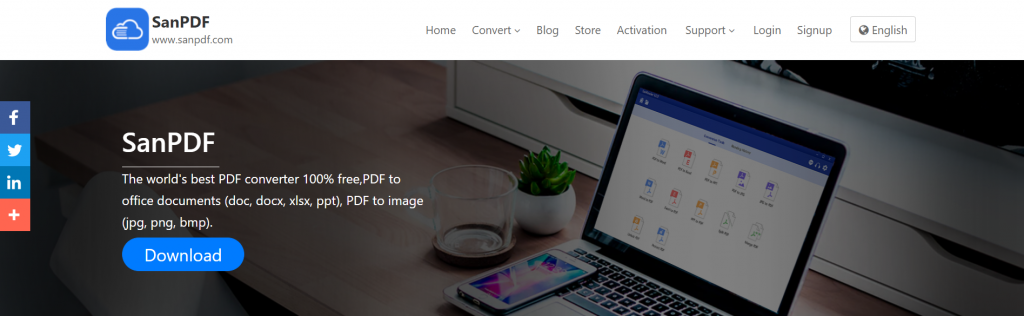
2. Velg ønsket funksjon –PDF til Excel.
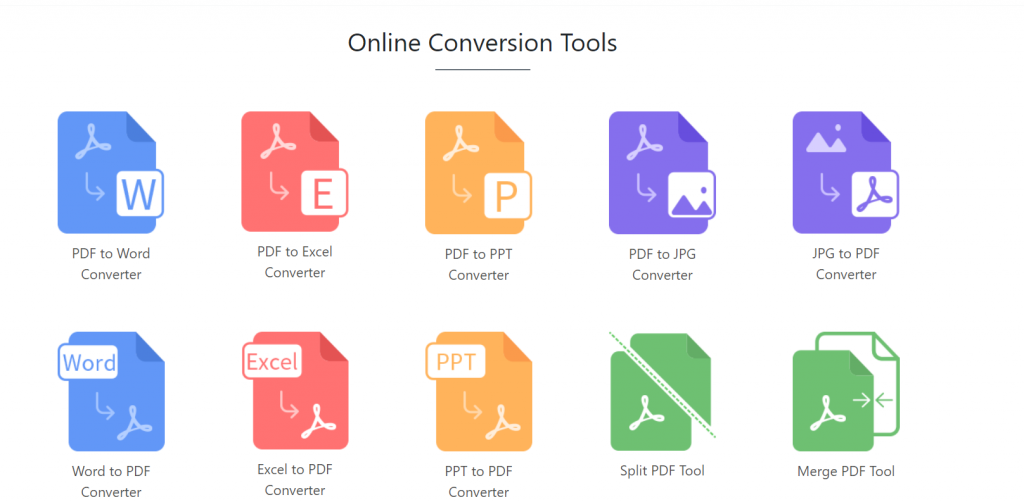
3. Velg PDF-skjemaet du trenger å konvertere.
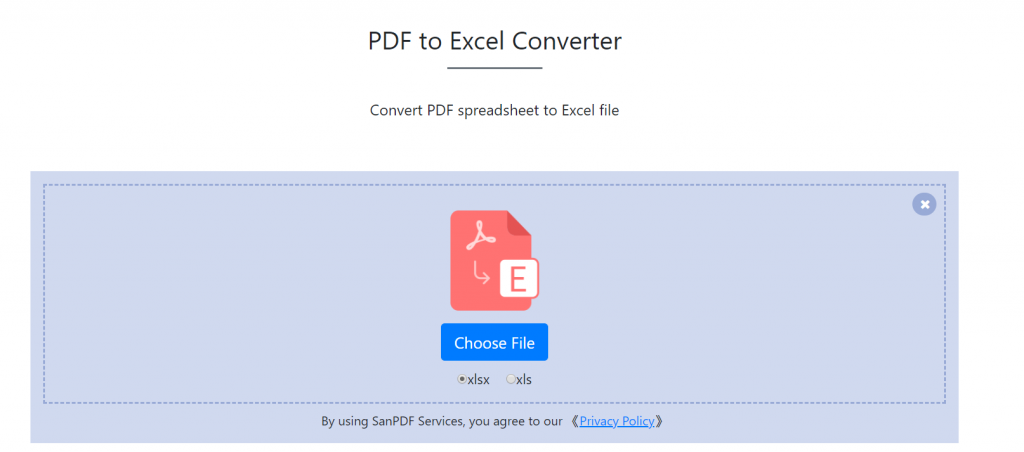
4. Klikk til slutt for å starte konverteringen.
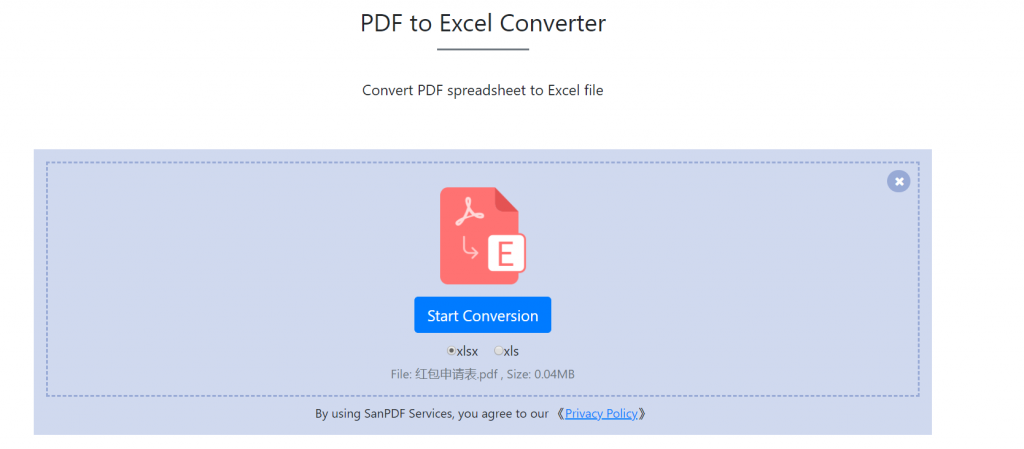
5. Klikk til slutt på nedlastingen.
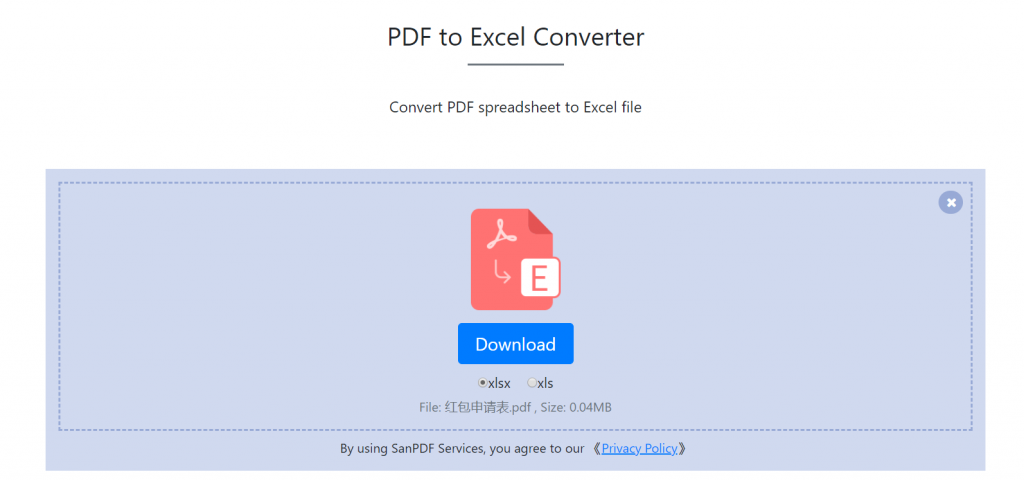
Dette er PDF til Excel-metoden, du kan referere til trinnene ovenfor når du bruker, er det veldig enkelt. Denne PDF-omformeren er enkel å bruke og enkel å bruke. I tillegg til PDF til Excel, kan du også konvertere PDF til Word, PPT og bilder. De som trenger det, kan laste ned det og prøve det!
SanPDF har også mange konverteringsverktøy som er veldig hjelpsomme og kraftige, men det er noen viktige ting å gjøre. Jeg synes denne programvaren er veldig bra, hvis du har brukt den og har lyst, kan du anbefale folk rundt deg!
grense:
Uregistrerte brukere har 10 konverteringer, bare 2 MB filer kan konverteres om gangen, og tidsgrensen er to timer. Hvis du vil ha ubegrenset behandling og flere pdf til ord eller pdf til Excel, sjekk ut vårbutikk, som vil aktivere denne funksjonen og mange andre tillatelser.
Så hvordan skal vi registrere? I faktisk, det er ikke veldig komplisert, det kan løses i noen få enkle trinn!
1. Start med produktene våre og besøk hjemmesiden til sanpdf.com, klikk på «Registrer» i navigasjonslinjen for å starte registreringen.
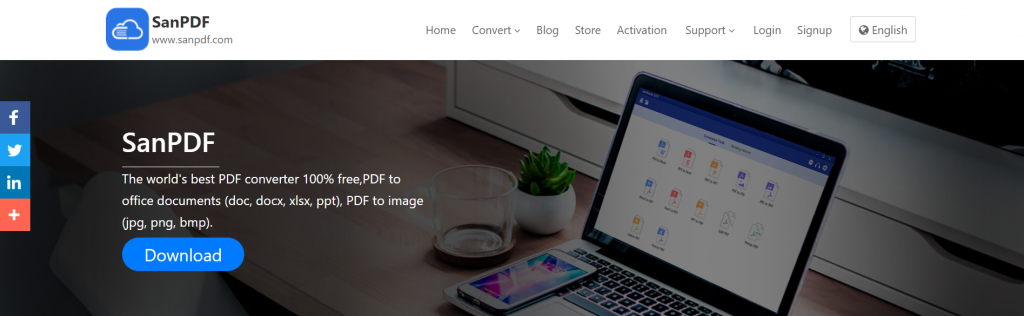
2. Bruk e-post til å registrere og angi et passord. Passordet må være minst 6 tegn (inkludert engelske bokstaver og tall), og til slutt klikke for å registrere deg.
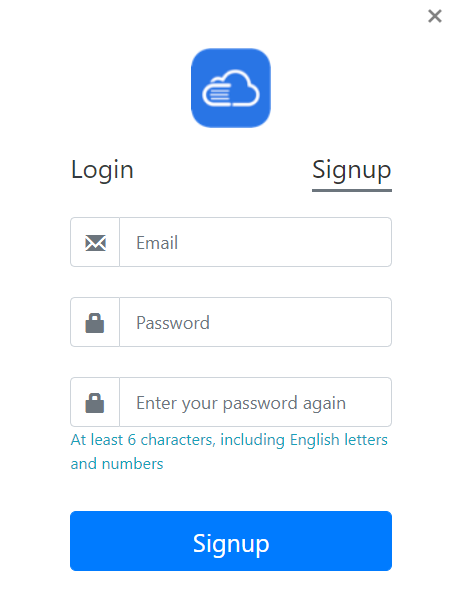
Registrerte brukere har 50 konverteringer og kan konvertere 5 MB filer om gangen. Nedlastinger er ikke tillatt utover 24-timers nedlastingsfrist. Hvis du vil ha ubegrenset behandling og flere pdf til ord, kan du sjekke butikken vår, som vil aktivere denne funksjonen så vel som mange andre tillatelser. (Detaljerte tillatelser er som følger)
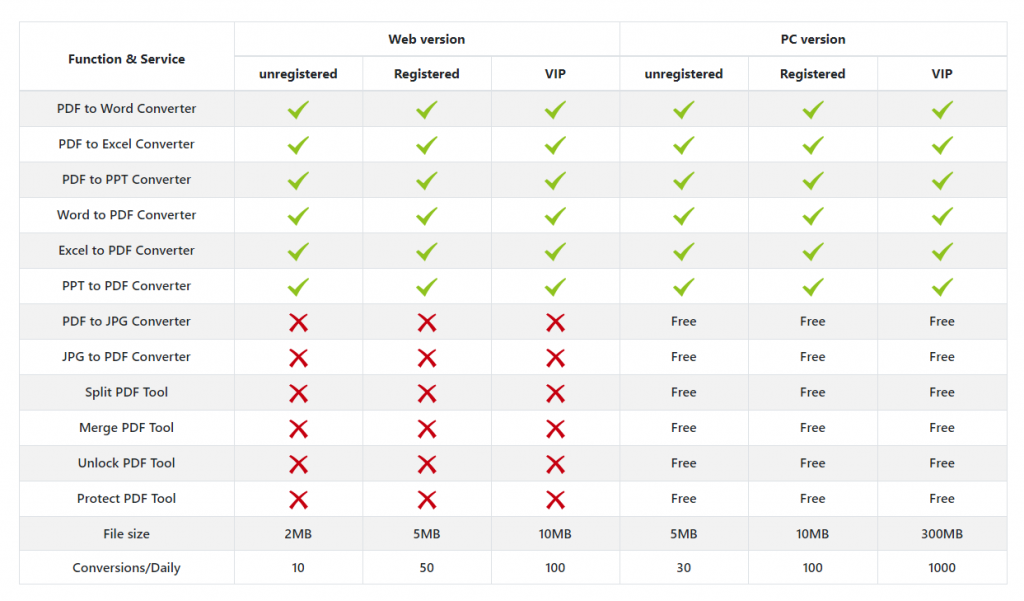
Spørsmål: Jeg finner ikke konverteringen min fil / Hvor er filen min?
Hvis du ikke har registrert din SanPDF-konto og konvertert filer med en online konverterer, kan du laste ned den konverterte filen umiddelbart og holde den trygg etter at konverteringen er fullført. Når konverteringssiden er lukket, vil du ikke kunne laste ned den konverterte filen. Hvis du allerede har registrert deg for en SanPDF-konto, kan du logge deg på kontoen din innen 24 timer etter konverteringen, finne den konverterte filen i listen over konverteringshistorikk og laste den ned. Vær oppmerksom! For å sikre filsikkerhet, sletter SanPDFs servere automatisk og permanent konverterte filer etter 24 timer. Sørg derfor for å laste ned og beholde så snart som mulig etter konverteringen.
Sikkerhet:
Vi respekterer personvern. Etter 24 timers filkonvertering vil de alltid bli fjernet fra serveren vår. For mer informasjon, vennligst les personvernreglene våre.
Sanpdf hjelper deg å øke effektivitet og spare mer tid for et fargerikt liv. Din bruk er vår største støtte, vil vi fortsette å forbedre oss, hvis det er noe galt gi verdifulle råd.